Все о редакторе Neverwinter Nights. Ноктюрн влюбленного зомби. Часть первая
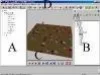
Редактор: Aurora NeverWinter Nights Toolset Где взять: Устанавливается вместе с игрой Возможности: 100% игровых Сложность освоения: Выше средней Документация: Отсутствует Зомби, яростные валькирии, мертвяки, восставшие из могил. Все они уничтожены. Игра — пройдена. Но! Редактор NWN очень гибок и позволяет создавать собственные модули, ничем не хуже “фирменных”. Причем модули можно делать не только по Forgotten Realms. В Интернете уже есть тайлсеты по сеттингам Planescape и Dark Sun. Так почему бы не воплотить в игре виртуальный мир своей мечты? И если вы вдруг решите воссоздать весь Baldur’s Gate , то это вполне реальная задача. Интерфейс Редактор сделан на движке игры. Все расчеты
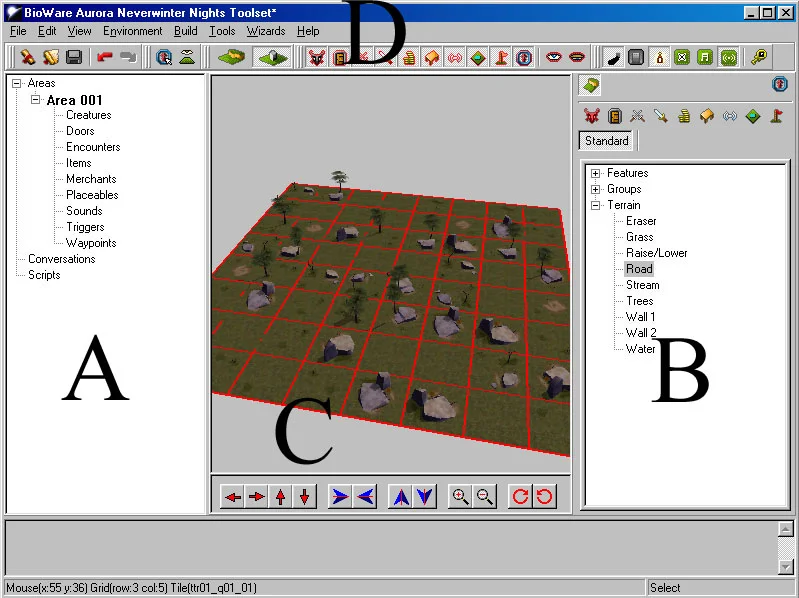
производятся в реальном времени. При изменении вы сразу увидите результаты, никакой предварительной компиляции не потребуется. Если в редакторе нужно будет обновить изображение, просто нажмите F5. Запустив редактор, рассмотрим его интерфейс. __A — здесь указано все, что уже помещено в модуль. Очень удобно, когда надо редактировать большое количество элементов. B — все, что вообще может быть установлено в вашем модуле. C — окно обзора, где и происходит
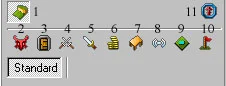
само редактирование. D — командная панель. Здесь можно настроить, какие объекты будут отображаться на рабочем экране. 1. Paint terrain — к этой палитре относятся те элементы, которые могут быть установлены только в этой области. 2. Paint creatures — существа, которые используются в игре. 3. Paint doors — двери. Используются как в самих областях, так и для создания переходов между ними. 4. Paint encounters — создание засад и случайных встреч с монстрами. 5. Paint items — вещи, которые можно разбросать по карте. 6. Paint merchants — установка торговцев. 7. Paint placeable objects — объекты, которые можно ставить в любой области. Здесь практически все, начиная трупами и заканчивая золотыми тронами. 8. Paint sounds — различные звуки, которые можно вставить в область. 9. Paint triggers — триггеры. Используются для создания ловушек и переходов между областями. 10. Paint waypoints — вэй-пойнты служат для различных целей, в дальнейшем о них будет рассказано более подробно. 11. Paint start location — стартовая позиция игрока. Камерой можно управлять тремя разными способами. Первый — и самый неудобный — при помощи кнопок, находящихся внизу экрана, где происходит редактирование. Второй, тоже не отличающийся удобством, — при помощи мышки. И третий способ, который является самым практичным, — при помощи цифровой панели на клавиатуре. Редактирование Несколько общих пояснений. Модуль — это мир, в котором Установка дополнений
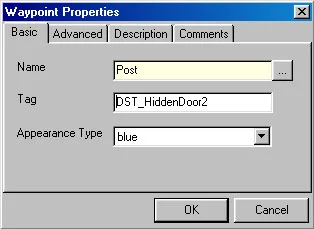
Вот так должен выглядеть тег.
Во время написания статьи в Сети появилось два дополнения к редактору, которые мы незамедлительно выкладываем на компакт. 1. Hidden Trap Door позволяет создавать потайные двери в полу. Чтобы новая функция появилась в игре, заходим в File \ Import. Далее указываем папку, где лежит распакованный файл с расширением .erf. После установки выбираем палитру placeable objects и заходим в категорию custom. Выбираем пункт miscellaneous interior. Выбираем Hidden Trap Door Trigger , чтобы дверь была изначально невидимой. Заходим в его свойства. Параметр reflex save отвечает за радиус, в котором дверь будет замечена, а параметр will save отвечает за то, при каком уровне развития навыка stealth дверь будет обнаружена. Теперь установите waypoint в место, куда ведет дверь, и пропишите в теге DST_“имя тега двери”. Обращаю особое внимание, что DST_ писать нужно обязательно! 2. Hidden Wall Door идентичен предыдущему дополнению, но дверь устанавливается не в полу, а в стене. Для установки нужно скопировать файл с расширением .hak в папку Hak , которая находится в корневом каталоге игры. По умолчанию это C:\NeverwinterNights\NWN\hak. Заходим в меню Edit\Module properties на закладку Advanced. В пункте Hak File указываем нужный файл и нажимаем ok. Для установки файла с расширением .erf повторяем те же действия, как и в случае с Hidden Trap Door.
происходит действие. Модуль состоит из областей. Область — это тип местности, который вы можете использовать при построении модуля. Теги — имена, используемые внутри редактора и при игре не отображающиеся, нужны для связки между собой разных объектов. Например, есть дверь, которую надо заставить открываться только одним ключом. Именно для этого и существует тег, чтобы программа знала, что именно этот ключ подойдет, а другой нет. Освоив управление, переходим непосредственно к редактированию. При запуске редактора появится Module Wizard , который попросит указать имя модуля — пусть это будет TestModul. Имя будет отображено в самой игре при выборе модуля. Далее идет создание областей, из которых состоит модуль. Нужно указать имя области, которое будет отображаться во время загрузки в игре. Внизу предложен список тайлсетов. Tileset — это типовая местность, используемая в игре. Выбираем, например, Castle interior. Затем надо указать размер области — его максимальное значение может равняться 32/32. Но нам такой большой замок не нужен, поэтому выберем 8/8.__ В дальнейшем вы сможете изменить размер области (меню Edit\Resize Area ), но учтите, что при уменьшении территории могут быть потеряны некоторые объекты. Чтобы добавить комнаты в наш замок, выбираем палитру terrain. В ней находятся готовые комнаты. Обставьте область на свой вкус, но ни в коем случае не забудьте про дверной проем и выход из замка. Если помещение не может быть установлено, то рамка будет красного цвета. Для вращения объектов на 90 градусов нажимайте правую кнопку мыши. Сейчас займемся общими свойствами области. Заходим в меню Edit\Area Properties. На закладке Basic можно изменить имя области. Audio — отвечает за звуки и музыку. Events — здесь находятся слоты для скриптов. Advanced — закладка отвечает за следующие параметры: имя тега, можно ли отдыхать в этой области, тип земли, экран загрузки. Visual — основные виды освещения и погодные условия. Если вы установите Exterior snow, то наряду с изменением цвета освещения пойдет снег. Вот вам и “Ночи без зимы”. А если имеющиеся варианты вас не устраивают, то нажимайте на Customize Environment и создавайте свою собственную неповторимую комбинацию условий. Если надо изменить цвет освещения не в целой области, а в определенном квадрате, тогда включите функцию Select terrain на панели команд и выделите нужный квадрат области. Затем нажмите правую кнопку мыши и в контекстном меню выберите пункт Properties. Как менять свою стартовую позицию? По умолчанию она ставится в первой созданной области, но это не всегда удобно. Чтобы изменить стартовую позицию, нажимаем на Start location и выбираем место, где должен появиться игрок. Если нужно повернуть игрока, используем кнопки на рабочем экране. Так, теперь займемся дверями. В дверной проем поставьте дверь. Для этого выбираем палитру Doors и вставляем любую из категории Universal. При наведении на дверной проем изображение должно перестать вращаться и встать на место. После установки выделите дверь и нажмите правую кнопку мыши. Из контекстного меню выберите Properties. Мы находимся в окне редактирования. На вкладке Basic находятся основные параметры двери — имя двери, тег, hit points и другие. На закладке Lock расположились параметры, позволяющие запереть дверь и установить, как именно дверь будет заперта. Рассмотрим их подробнее. Установив галочку на locked , мы закрываем дверь, при этом становятся доступны новые свойства. Можно указать уровень навыка героя, при котором дверь сможет быть взломана. Можно указать тег ключа и сделать так, чтобы ключ был многоразового использования или исчез после первого применения. Перейдем к закладке Trap. Она отвечает за наличие ловушки в двери. Одни и те же ловушки различаются лишь наносимым уроном и требуемым уровнем навыка, чтобы эту ловушку найти и обезвредить. Вот уровень ловушек, начиная с самого низкого: Weak , Average , Strong , Deadly. Здесь можно указать, одноразовая ловушка или нет, можно ли ее обнаружить, а также некоторые другие параметры, значение которых ясно из их названий. Остальные закладки являются основными для всех объектов. Description — показывает текст в игре при изучении объекта. Comments — объяснение, для чего нужен данный объект. К сожалению, данная опция присутствует очень редко. Advanced — картинка двери и значение, будет она изначально распахнута или нет. Для разных объектов здесь находятся свои особенные свойства, поэтому мы не раз вернемся к этой закладке. Scripts — именно в эти слоты вставляются скрипты, а за что каждый слот отвечает, мы поговорим в следующей статье, которая целиком будет посвящена скриптам. Area transition —
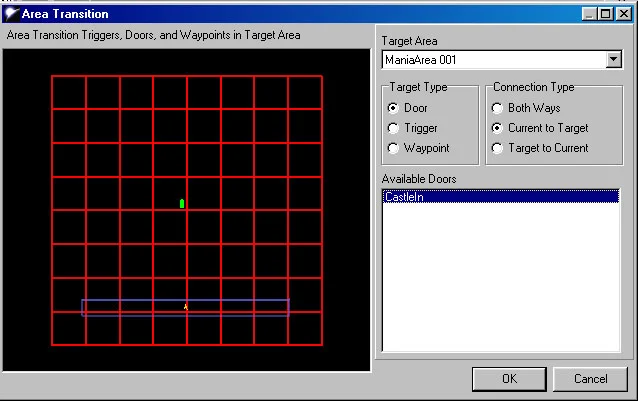
А вот и наш переход.
существует для связки разных областей. Мир, который вы создаете, не будет ограничиваться одним лишь замком, поэтому нужно связать крепость с прилегающими территориями. Для этого создадим новую область. Чтобы это сделать, на левой панели выделяем Areas и нажимаем правую кнопку мыши. В контекстном меню выбираем пункт new. Таким же образом, как и в начале, создаем новую область — пусть это будет City exterior. Размеры устанавливаем 8/8. Ставим любое понравившееся здание, которое будет изображать замок, и в дверной проем устанавливаем дверь. Заходим в меню двери и на закладке Basic меняем имя тега на CastleIn. Возвращаемся обратно в замок и меняем имя тега у двери на выходе со стоящего по умолчанию на CastleOut. Теперь выбираем закладку Area transition. Нажимаем на Setup area transition и выбираем в Target area вторую созданную область. Ставим маркер в пункте Target type на Doors. Появятся теги всех дверей, находящихся во второй области. Так как дверь у нас установлена всего одна, то выбираем CastleIn. На вкладке Area transition в пункте Loading screen можно указать, какая именно картинка будет появляться при загрузке этой области. Советую при написании имен тегов вести хоть какую-нибудь классификацию, иначе скоро запутаетесь, и нужный объект будет трудно найти. То же самое повторяем с другой областью. Загружайте модуль и проверяйте. Триггеры Так как не во всех областях есть двери, то встает вопрос — как быть? Проблему решают триггеры. Создадим новую область — лес. Переходим на палитру триггеров и выбираем Area transition. Чертим длинный прямоугольник — так, чтобы перегородить весь выход из леса — и меняем начальное название тега на forest. Повторяем эту операцию в городе. Теперь выделяем триггер, который находится в лесу, и переходим в его свойства. На закладке Area transition нажимаем на Setup area transition. Здесь выбираем область, где нарисован второй триггер и, указав его, нажимаем на ok. Вовсе не обязательно связывать триггеры с другими триггерами, их можно связать и с дверьми. Существует еще одна разновидность триггеров — ловушки. Все они находятся в категории trap. Они, как и ловушки в дверях, легко поддаются настройке. Последние триггеры, которые мы не рассмотрели, называются new generic. Они предназначены для всего, что не предусмотрено работой предыдущих триггеров. Действуют в зависимости от указанного скрипта и очень гибки в настройках. Эти триггеры мы подробно рассмотрим во второй части статьи. Здравствуй, монстр! Палитра encounters служит для создания встреч с
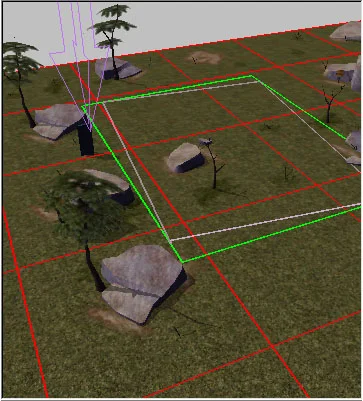
Вот из этой стрелки и появятся наши “друзья”.
монстрами. Все виды встреч разделены на различные уровни сложности. Устанавливаются встречи так же, как и триггеры. Но встречу можно отредактировать. Для этого заходим в меню свойств. На первой закладке Basic можно поменять уровень сложности, указать, сколько существ может появиться и будут ли столкновения постоянными или встреча произойдет всего лишь один раз. Для последнего пункта нужно изменить значение spawn option с continues на single shot. Вторая закладка, которая нас интересует, — Creature list. Здесь можно указать, какие именно существа появятся. Можно, например, смешать орков и драконов и посмотреть, что из этого получится. И последняя закладка — Advanced. Здесь можно установить время, когда произойдет респаун, и количество возрождений. Здесь же находится очень важная функция Player trigger only. Она отвечает за то, сработает триггер только от действия игрока или будет общим для всех. Выделите триггер и вызовите контекстное меню. Выберите пункт Add spawn point. Должна появиться стрелка, указывающая на черный треугольник. Выделите его и перетащите на любое место. **__**Теперь, когда герой наступит на триггер, монстры появятся не рядом с ним, а там, где стоит стрелка. Представим себе следующую картину. Идет одинокий путник по дороге, и вдруг рядом с ним из воздуха появляется толпа злобных монстров. Смотрится глупо. Гораздо правдоподобнее будет, если они выскочат из-за деревьев и нападут на игрока с разных сторон. Советую установить все триггеры в модуле и посмотреть их действие. Что же в сумочке моей? Рассмотрим способы редактирования инвентаря. Инвентарь может быть практически у каждого объекта, просто он не всегда бывает включен. Но это мы быстро исправим. Выбираем объект из палитры placeable objects , пусть это будет золотой трон. Заходим в меню свойств. На вкладке Basic ставим галочку напротив useable и has inventory. При этом появились новые вкладки, Lock и Trap , которые отвечают за замки и ловушки. Также стала доступна кнопка inventory. Нажимаем ее. Открылось окно для редактирования инвентаря. Выбираем нужный предмет в правой части и перетаскиваем его влево. Если предмет нужно будет удалить, то точно так же перетаскиваем его в корзину, что находится в нижнем левом углу экрана. И волынки в тот же час… Модулю не хватает звуков. Пора создать внешний шумовой
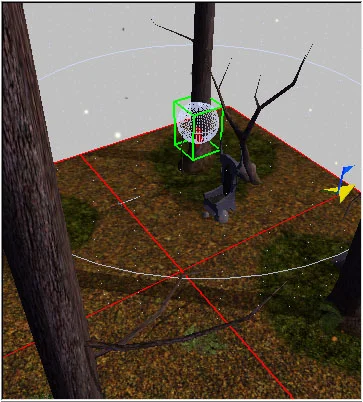
фон. Для этого переходим на палитру sounds и из всего изобилия звуков выбираем наиболее подходящий для нашей местности. Установив его, мы видим, что вокруг маркера очерчен круг. Это радиус, в котором звук будет слышен. Если радиуса нет, то звук распространяется на всю область. **__**Теперь стоить зайти в его свойства. В них можно настроить время, когда будет слышен звук, и через какой промежуток времени звук будет повторяться. Маркер может быть установлен не только на земле, но и на объектах типа домов, деревьев. *** Информации из этой статьи вам хватит для того, чтобы правильно построить уровень и избежать основных ошибок. В следующей статье мы будем разбирать, как правильно создавать диалоги, делать торговцев, пополнять журнал и многое другое. Мы будем создавать полноценный игровой мир. Перед тем как начнете воплощать в редакторе свой модуль, почитайте статьи из цикла " Ролевая Библия ", опубликованные в №3, №6, №8 " Игромании " за 2002 год, — узнаете много ценной информации по правильному созданию диалогов, персонажей и игровых вселенных в целом. На нашем диске , как обычно, вы найдете готовый пример к статье. Для того чтобы протестировать модуль, надо запустить игру, выбрать New , потом Other Modules и выбрать нужный модуль. До скорого.